Page 1
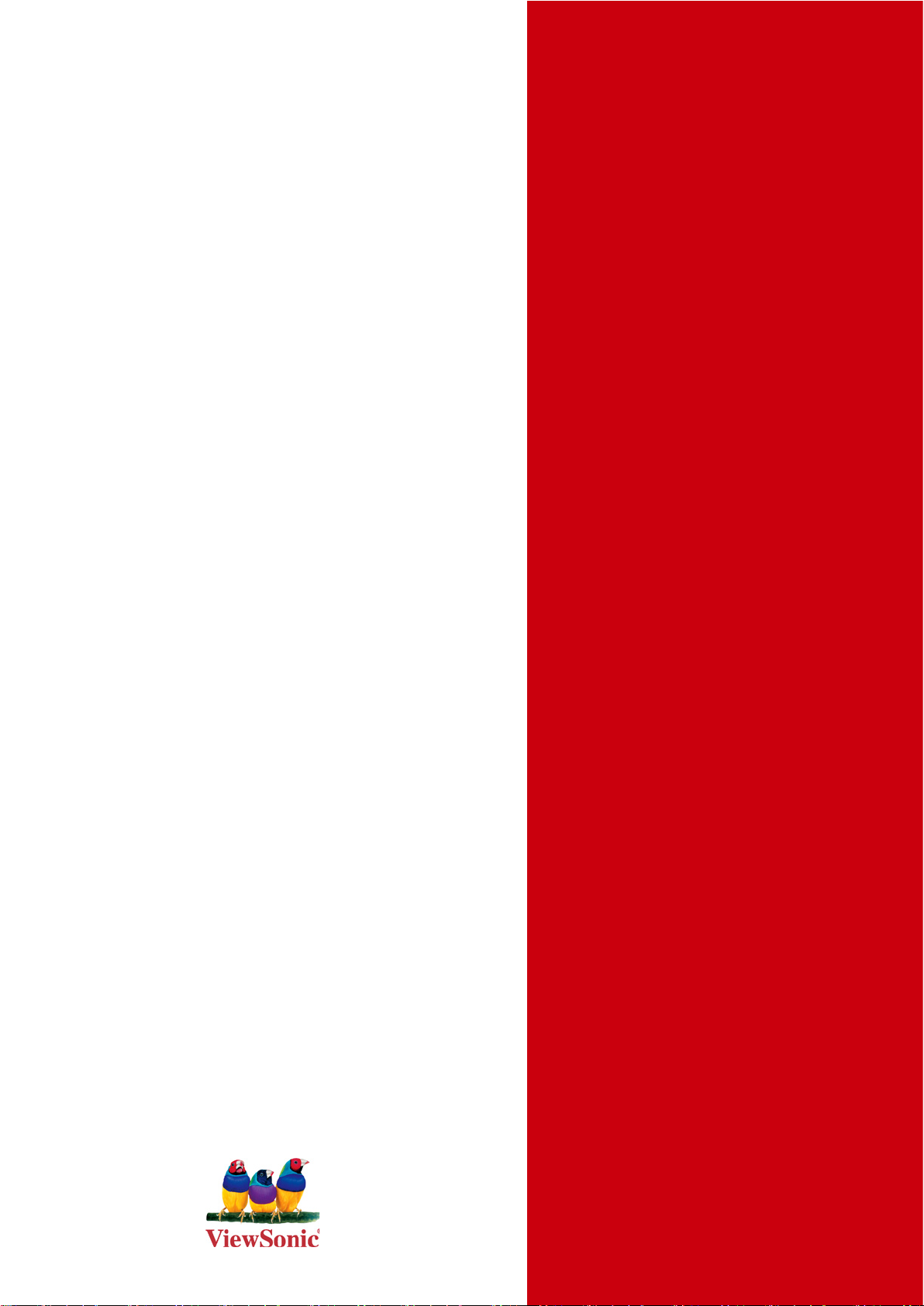
ViewSonic
®
ViewBook Pro
- User Guide
- Guide de l’utilisateur
- Bedienungsanleitung
- Guía del usuario
- Pyководствопользователя
- Οδηγόςχρηστών
- 사용자 안내서
- 使用手冊(繁中)
Model No. : VS13060
Page 2
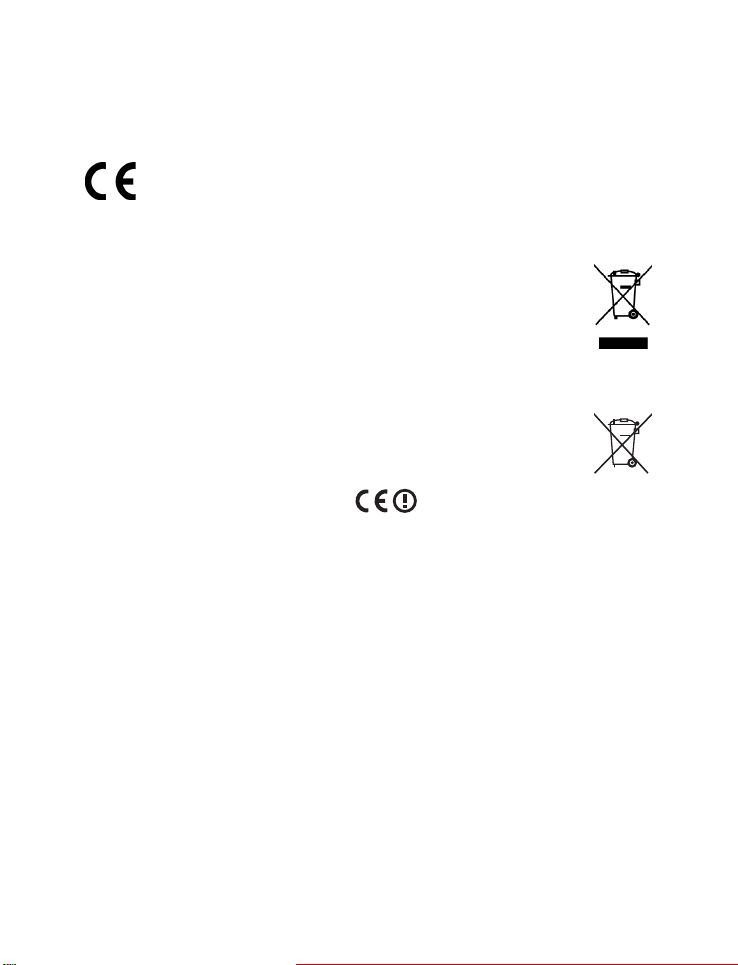
Соответствиестандартам
СоответствиеСЕдляевропейскихстран
Устройство соответствует Директиве по электромагнитной
совместимости 2004/108/EC и Директиве по электробезопасности
2006/95/EC.
Символ, указанный справа, соответствует Директиве 2002/96/EC об
Отходах электического и электронного оборудования (WEEE).
Продукция, обозначенная данным символом, не может быть
утилизирована в виде обычного городского мусора, а должна
быть утилизирована при помощи систем возврата и сбора,
доступных в Вашей стране или регионе, в соответствии с местным
законодательством.
Если на батареях, аккумуляторах и микробатареях, поставляемых с этим
устройством, имеются химические символы Hg, Cd или Pb, это
означает, что батареи содержат тяжелые металлы: более 0,0005%
ртути, более 0,002% кадмия или более 0,004% свинца.
СоответствиестандартамR&TTE
Это устройство с беспроводным модулем соответствует требованиям
директивы Евросоюза R&TTE (1999/5/EC). Это оборудование
соответствует следующим стандартам:
ETSI EN 300 328
EN 301 489-01
EN 301 489-17
Страны:Германия, Великобритания, Нидерланды, Бельгия, Швеция,
Дания, Финляндия, Франция, Италия, Испания, Австрия, Ирландия,
Португалия, Греция, Люксембург, Эстония, Латвия, Литва, Чехия,
Словакия, Словения, Венгрия, Польша и Мальта.
ViewSonic VNB131 i
Page 3
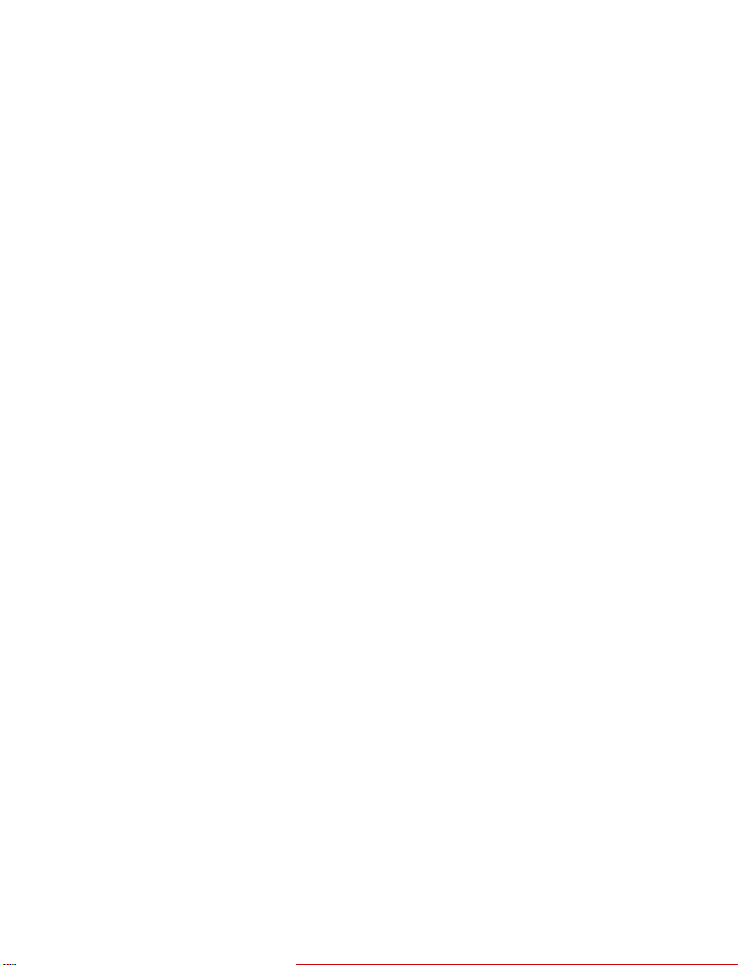
ИнструкцияпоБезопасности
Не нажимайте на жидкокристаллический экран. Не кладите ноутбук
1.
вперемешку с мелкими предметами, т.к. они могут поцарапать сам
ноутбук и, в частности, его экран или попасть внутрь ноутбука через
его вентиляционные отверстия.
Избегайте хранения или использования ноутбука в грязной или
2.
пыльной среде.
Не ставьте ноутбук на неровные или нестабильные поверхности.
3.
Не кладите и не бросайте посторонние предметы на крышку ноутбука,
4.
не пытайтесь засунуть их в полости ноутбука. Не захлопывайте с
силой крышку ноутбука.
Не подвергайте ноутбук воздействию сильного электромагнитного
5.
излучения. Не кладите флоппи дискеты рядом или на ноутбук, т.к. это
может привести к потере данных на дискетах.
Не подвергайте ноутбук продолжительному воздействию прямых
6.
солнечных лучей, особенно, будучи в автомобиле, т.к. это может
повредить жидкокристаллический экран ноутбука.
Диапазон безопасных температур: ноутбук стоит использовать при
7.
температурах от 5 до 35 градусов Цельсия.
Не подвергайте ноутбук воздействию влаги, не используйте его под
8.
дождём или в непосредственной близости от источников воды.
Предостережение: использование батарей с неверными техническими
9.
характеристиками может привести к взрыву. Утилизация батарей
должна производиться в соответствии с инструкциями.
Данный ноутбук не должен утилизовываться вместе с обычным
10.
городским мусором, а только в соответствии с местным
законодательством по утилизации электроники. Батарея должна быть
отдана в переработку. Проконсультируйтесь с органами местного
самоуправления или с местным представительством ViewSonic о том,
как должна осуществляться утилизация.
ViewSonic VNB131 ii
Page 4
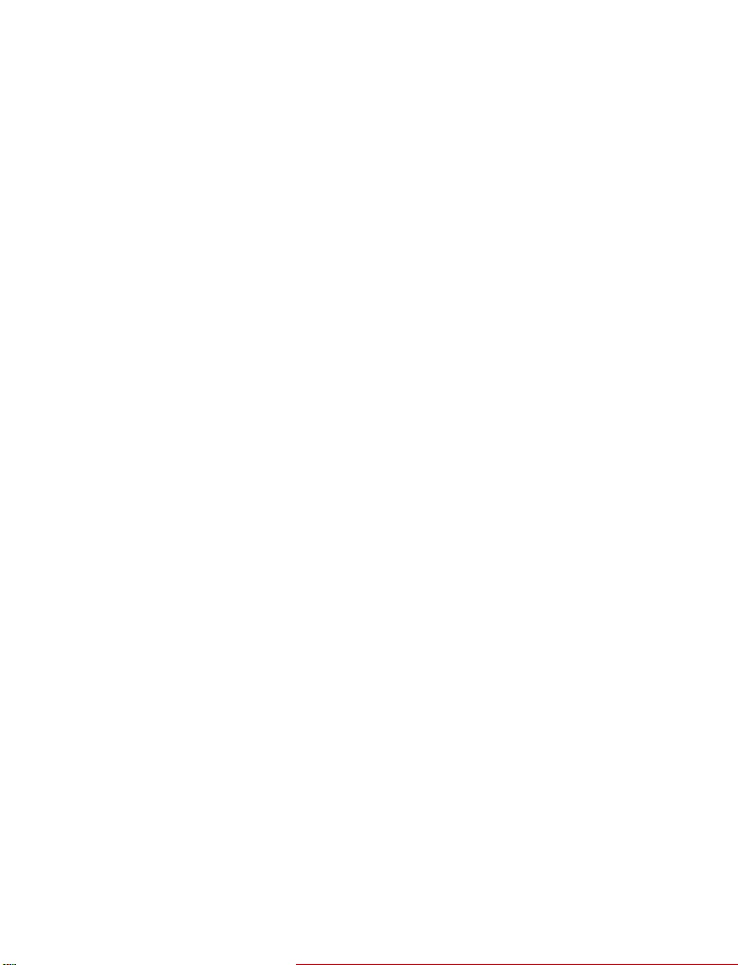
Данный ноутбук и его блок питания могут незначительно нагреваться в
11.
процессе работы и/или зарядки батареи. Во избежание дискомфорта
или ожога, не кладите ноутбук на колени или другие части тела.
Характеристики электропитания данного ноутбука указаны на
12.
наклейке на днище ноутбука. Перед использованием, убедитесь, что
электрические характеристики блока электропитания соответствуют
электрическим характеристикам ноутбука. Необходимо использовать
только аксессуары, рекомендованные ViewSonic.
Перед включением ноутбука проверьте все соединения между
13.
ноутбуком и периферийными устройствами.
Во избежание загрязнения ноутбука, не пользуйтесь ноутбуком во
14.
время еды.
Не засовывайте в ноутбук предметы, которые могут вызвать короткое
15.
замыкание или каким-либо иным образом повредить его электронные
схемы.
Перед тем как устанавливать, подключать или отключать
16.
периферийные устройства, которые не поддерживают технологию
«горячего» подключения, выключите и обесточьте данный ноутбук.
Перед тем как чистить ноутбук, выключите его, отключите от сети
17.
электропитания и отсоедините его батареи.
Не разбирайте данный ноутбук. Это должен делать только
18.
сертифицированный специалист.
Разрешается использовать только те аккумуляторные батареи,
19.
которые были сертифицированы ViewSonic для использования с
данным ноутбуком.
Данный ноутбук имеет вентиляционные отверстия для отвода тепла.
20.
Не рекомендуется класть ноутбук на мягкие поверхности (кровать,
колени и т.п.) т.к. при этом вентиляционные отверстия могут быть
заблокированы, а ноутбук зависнуть от перегрева.
ViewSonic VNB131 iii
Page 5
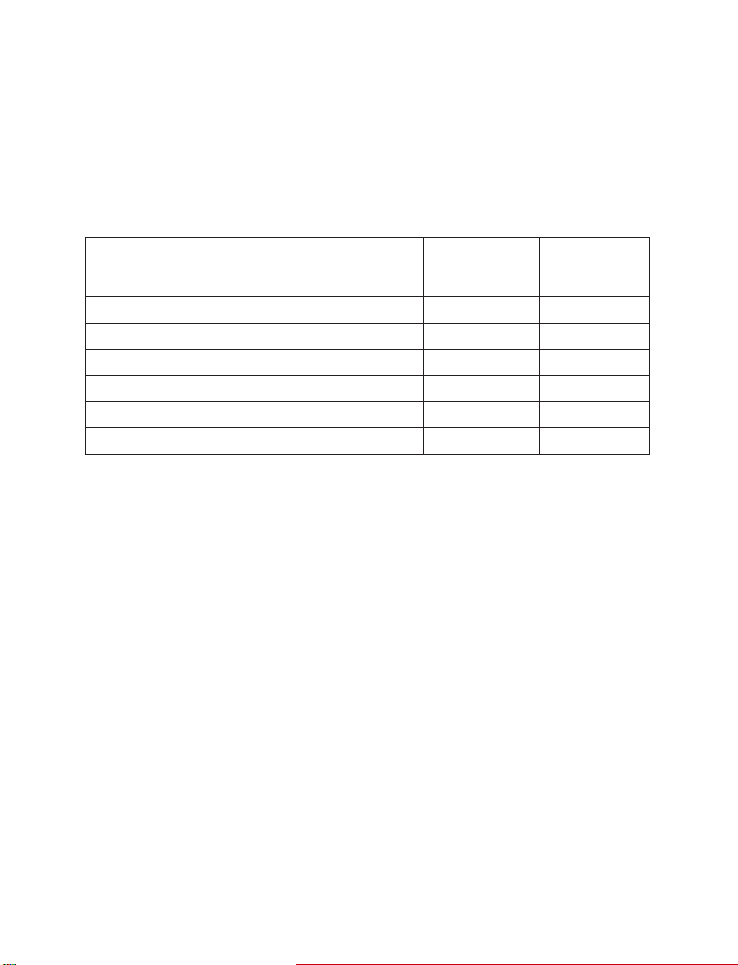
ДекларацияосоответствииRoHS
Данный продукт был разработан и произведен в соответствии с
Директивой 2002/95 Европейского парламента и Совета Европы об
ограничении использования некоторых вредных веществ в электрическом
и электронном оборудовании (Директива RoHS), он также соответствует
требованиям к максимальным значениям концентрации, предложенным
Техническим Комитетом Адаптации Европейской Комиссии (TAC):
Вещество
Свинец (Pb) 0,1% < 0,1%
Ртуть (Hg) 0,1% < 0,1%
Кадмий (Cd) 0,01% < 0,01%
Гексавалентный хром (Cr6+) 0,1% < 0,1%
Полиброминатные бифенилы (PBB) 0,1% < 0,1%
Полиброминантные эфиры дифенила (PBDE) 0,1% < 0,1%
Предложенная
максимальная
концентрация
Фактическая
концентрация
Некоторые вещества, перечисленные выше, освобождены от действия
Директивы в соответствии с Приложением к Директивам RoHS, если их
использование удовлетворяет следующим условиям:
Например,
Ртуть в компактных лампах дневного света и в других лампах,
1.
конкретно не указанных в Приложении к Директиве RoHS, если её
содержание не превышает 5 мг.
Свинец в стекле электронно-лучевых трубок, электронных
2.
компонентах, люминесцентных лампах, а также электроннокерамических деталях (напр., пьезоэлектрических приборах).
Свинец в высокотемпературных припоях (напр., легирующий элемент
3.
на основе свинца, содержащий по весу 85% свинца или более).
Свинец как легирующий элемент стали с содержанием свинца до
4.
0.35% веса, алюминия с содержанием свинца до 0.4% веса, а также
как медного сплава с содержанием свинца до 4% веса.
ViewSonic VNB131 iv
Page 6
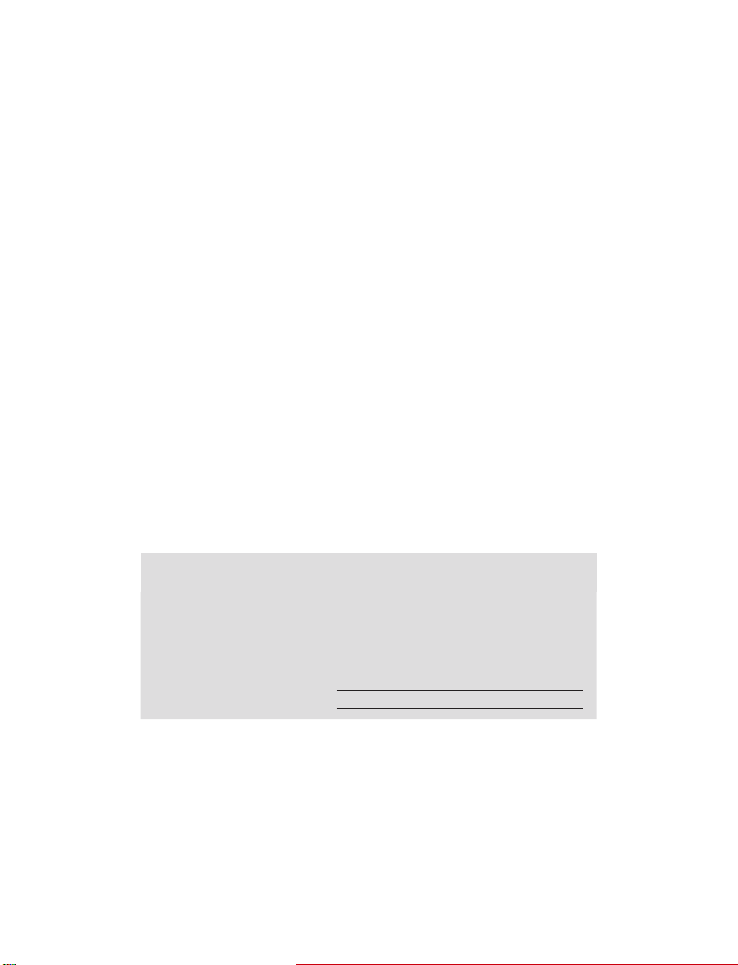
Авторскиеправа
© Корпорация ViewSonic®, 2010. С сохранением всех прав.
Microsoft®, Windows®, Windows® NT и логотип Windows® являются
зарегистрированными торговыми марками компании Microsoft® Corporation в США и
других странах.
ViewSonic®, логотип с тремя птицами, OnView®, ViewMatch™ и ViewMeter® являются
зарегистрированными торговыми марками корпорации ViewSonic®.
Intel®, Pentium® и Atom™являются зарегистрированными товарными знаками
корпорации Intel®.
Ограничение ответственности: корпорация ViewSonic не несет ответственности ни
за какие технические или редакторские ошибки, равно как и за недостаточность
информации в данном документе; ViewSonic также не несет ответственности
за побочный или косвенный ущерб, связанный с использованием настоящего
документа, а также с характеристиками и эксплуатацией изделия.
С целью постоянного совершенствования своей продукции, корпорация
ViewSonic оставляет за собой право на изменение характеристик изделия без
предварительного уведомления.
Без предварительного письменного разрешения корпорации ViewSonic запрещается
копирование, воспроизведение или передача настоящего документа, полностью или
частично, любыми способами и с любой целью.
Регистрацияизделия
В будущем Вам может понадобиться дополнительная информация о продукции
корпорации ViewSonic. Для получения этой информации Вам необходимо
зарегистрировать Ваше изделие на странице сети Интернет: www.viewsonic.
com. Вы также можете с помощью компакт-диска мастера ViewSonic распечатать
регистрационную форму, которую Вы можете послать по почте или факсу в
корпорацию ViewSonic.
Справочнаяинформация
Наименованиеизделия:
Номермодели:
Номердокумента:
Серийныйномер:
Датапокупки:
Утилизацияизделияпоокончаниисрокаслужбы
Корпорация ViewSonic заботится о защите окружающей среды. По окончании
срока службы изделие следует должным образом утилизировать. Информацию по
утилизации смотрите на следующих веб-сайтах:
США: www.viewsonic.com/company/green/recycle-program/
1.
Европа: www.viewsoniceurope.com/uk/support/recycling-information/
2.
Тайвань: recycle.epa.gov.tw
3.
VNB131
ViewSonic NoteBook
VS13060
VNB131-1_UG_RUS Rev. 1C 03-10-10
ViewSonic VNB131 v
Page 7
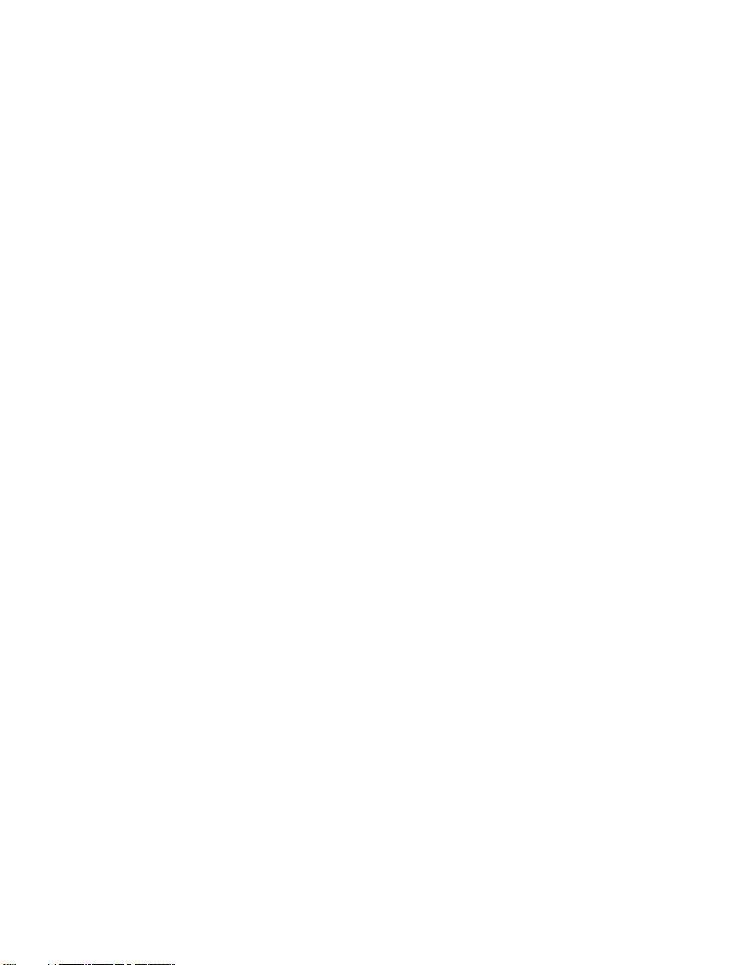
Оглавление
Глава 1. Введение ................................................................................ 1
1.1 Комплект поставки ............................................................................................1
1.2 Технические характеристики .............................................................................2
1.3 Компоненты устройства .....................................................................................3
Вид сверху ......................................................................................................
Вид снизу .......................................................................................................
Вид слева .......................................................................................................
Вид справа .....................................................................................................
1.4 Использование ноутбука ....................................................................................8
Использование батареи ..................................................................................
Установка батареи ..........................................................................................
Снятие батареи ..............................................................................................
Подключение к источнику питания переменного тока ....................................
Запуск ..........................................................................................................
Завершение работы ......................................................................................
Индикаторы ..................................................................................................
Сенсорная панель .........................................................................................
Основы работы с сенсорной панелью ...........................................................
Сенсорная панель с технологией отслеживания нескольких точек
касания Multi-Finger ......................................................................................13
Использование клавиатуры ..........................................................................
Клавиши с фиксацией и встроенная цифровая клавиатура ...........................
Клавиши Windows .........................................................................................
Комбинации клавиш .....................................................................................
Глава 2. Программа настройки BIOS ................................................17
2.1 Ситуации, в которых необходимо использовать программу настройки BIOS ..... 17
2.2 Запуск программы настройки BIOS ..................................................................
2.3 Управляющие клавиши ....................................................................................
2.4 Приоритет загрузочных устройств ...................................................................
2.5 Меню BIOS .......................................................................................................
2.5.1 Главное меню .....................................................................................18
2.5.2 Дополнительные настройки .................................................................
2.5.3 Настройки безопасности ......................................................................
2.5.4 Настройки загрузки ..............................................................................
2.5.5 Выход из программы настройки ...........................................................
Глава 3. Восстановление системы ....................................................22
Восстановление созданной ранее резервной копии системы в ОС Windows ...........22
Восстановление созданной ранее резервной копии системы в режиме DOS
Восстановление данных в режиме DOS ..................................................................
Поиск и устранение неисправностей ...............................................31
ViewSonic VNB131
10
10
11
12
12
15
15
16
16
17
17
18
18
19
19
20
21
...........25
28
3
5
7
7
8
8
9
9
Page 8
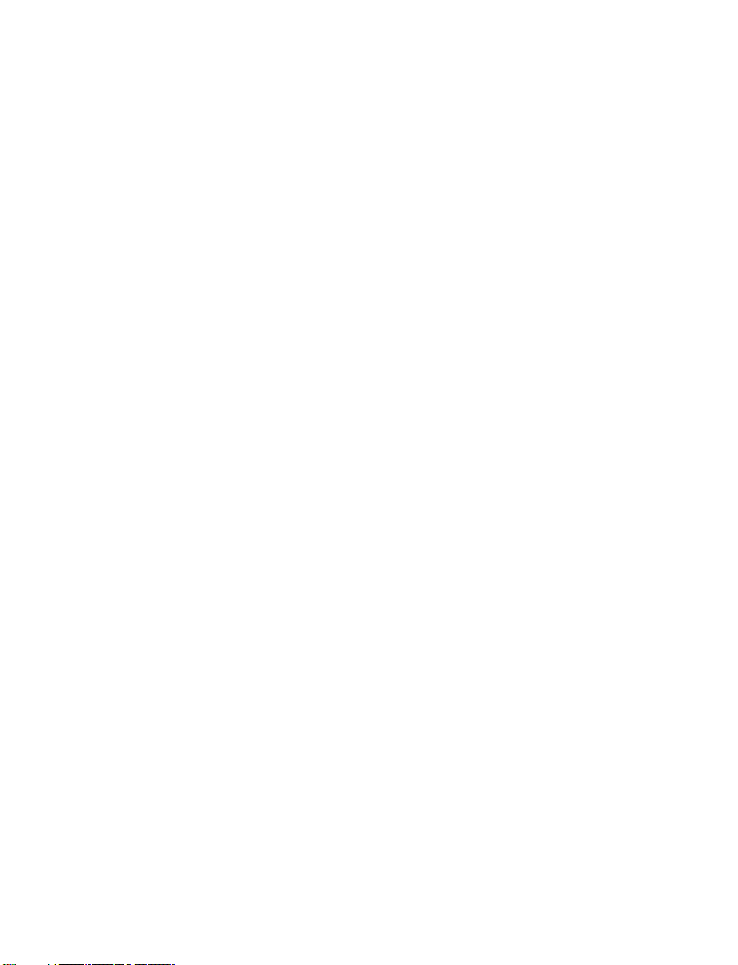
Глава 1. Введение
1.1 Комплект поставки
Благодарим Вас за приобретение ноутбука ViewSonic ViewBook Pro.
Проверьте целостность поставки и наличие всех описанных ниже принадлежностей. Если какие-либо принадлежности отсутствуют или повреждены, обратитесь в
местное представительство компании ViewSonic.
• Ноутбук ViewBook Pro
• Кабель питания
• Источник питания
• Краткое руководство
• Компакт-диск ViewSonic с руководством пользователя и мастером установки
• Диск восстановления системы или диск с драйверами (диск восстановления
прилагается только к моделям, поставляемым с операционной системой)
• Литиево-ионная батарея
• Ткань для очистки экрана
* Список компонентов приведен только для справки и может изменяться без предварительного
уведомления.
* В зависимости от приобретенной модели внешний вид ноутбука может отличаться от приведенного
в данном руководстве.
ViewSonic VNB131 1
Page 9
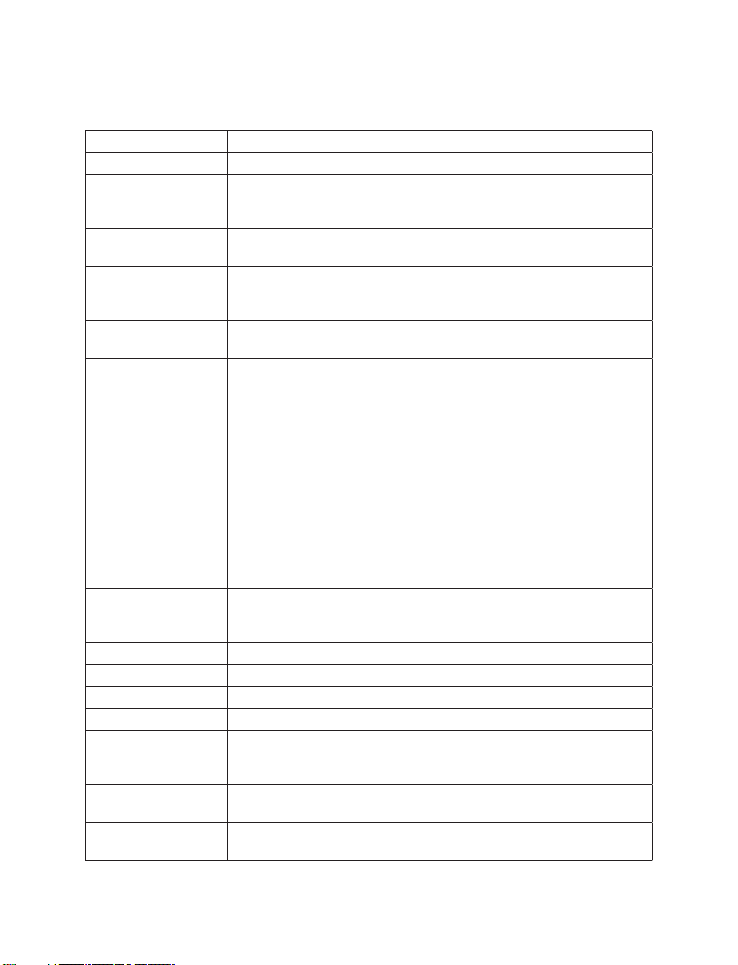
1.2 Технические характеристики
Процессор - Процессор INTEL® CoreTM 2 Duo ULV SU7300
Набор микросхем - Intel® GS45/40+ICH9M
ЖК-экран
Управление
питанием
Системная память
Накопитель
Интерфейс
пользователя
Звуковой адаптер
Цифровая камера - Встроенная камера с разрешением 1,3 Мп
ЛВС Ethernet - Поддержка локальной сети Fast Ethernet 10/100 Мбит/с
Беспроводная сеть - Интерфейс Mini PCI-E с поддержкой 802.11b/g/n
Bluetooth - Bluetooth™ v2.1+EDR
Батарея
Размеры
Масса
- Цветной ЖК-экран TFT с диагональю 34cм/13,3 дюйма,
разрешением WXGA и светодиодной подсветкой
- Разрешение: 1280*800 пикселов
- ACPI V3.0
- Поддержка режимов S0, S3, S4, S5
- DDR2 667/800 МГц (одноканальный режим)
- Поддержка установки модуля памяти до 2 Гб в разъем
DDR2 SO-DIMM(один слот)
- Поддержка жесткого диска с интерфейсом SATA
- Жесткий диск 6.35cм/2,5 дюйма высотой 9,5 мм
- Устройс тво для чтения карт памяти 7 в 1 (поддержка карт
памяти MS/MS Pro/MS Duo/SD/miniSD/MMC/RSMMC)
Примечание. Для использования карт памяти MS Duo,
miniSD, RSMMC, MS Pro требуется адаптер
- 2 4-контактных порта USB2.0
- 1 порт VGA
- 1 порт HDMI
- 1 отсек для подключения привода для компакт-дисков или
дополнительной батареи (приобретается дополнительно)
- 1 гнездо для установки карт расширения Express card
- 1 разъем для подключения микрофона
- 1 разъем линейного выхода
- 1 разъем RJ45
- 1 разъем питания постоянного тока
- Azalia Codec с поддержкой 2.1-канального выхода
- Встроенный звуковой разъем и разъем для подключения
микрофона
- Литиево-ионная батарея с 6 ячейками, 10,8 В/47,52 Вт-ч.
Поддерживается установка дополнительной литиево-ионной
батареи с 3 ячейками (приобретается дополнительно)
- 322 x 239 x 17~25 мм
- 12.68 x 9.41 x 0.67~1 дюймов
- Менее 1,5 кг (включая литиево-ионную батарею с 3
ячейками)
ViewSonic VNB131 2
Page 10
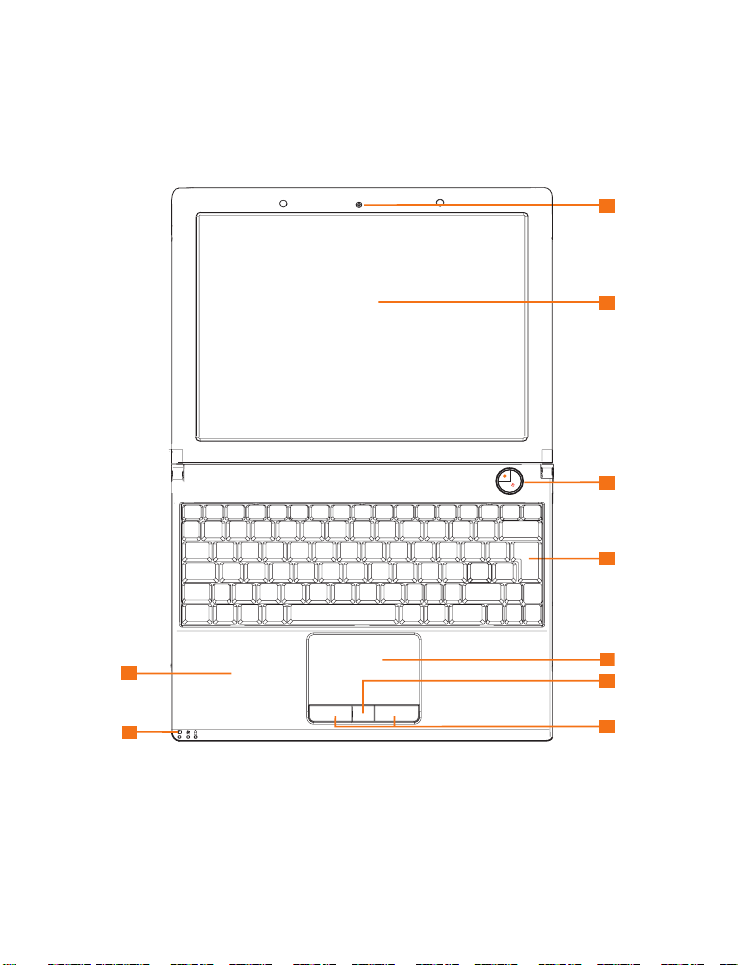
1.3 Компоненты устройства
1
1
1
4
5
8
7
6
3
2
9
После проверки комплектности, давайте познакомимся с самим ноутбуком.
Вид сверху
ViewSonic VNB131 3
Page 11

№ Элемент Описание
1 Встроенная камера
2 Экран
Кнопка
питания и
3
4 Клавиатура Полноразмерная клавиатура со специальными клавишами Windows®.
5 Сенсорная панель
6
7
8
9 Упор для рук Удобная опора для рук при работе с компьютером.
кнопка
блокировки
жесткого
диска
Считыватель
отпечатков
пальцев
Клавиши
(левая и правая)
Индикаторы
состояния
Встроенная камера с разрешением 1,3 Мп позволяет легко делать
снимки, участвовать в видеочате или видеоконференции.
Жидкокристаллический дисплей используется для отображения
видеосигнала компьютера.
Кнопка питания используется для включения и выключения ноутбука.
Кнопка блокировки жесткого диска активизирует функцию ViewSensor,
которая издает тревожный сигнал, если ноутбук ViewBook Pro будет
сдвинут с места. Чтобы разблокировать ноутбук или выключить тревожный сигнал, необходимо ввести пароль или воспользоваться считывателем отпечатков пальцев.
Чувствительное к нажатию устройство позиционирования, работающее
аналогично компьютерной мыши.
Считывает и распознает отпечатки пальцев.
Клавиши, работающие аналогично левой и правой клавишам мыши.
Светодиоды, указывающие на состояние функций и компонентов
компьютера.
ViewSonic VNB131 4
Page 12
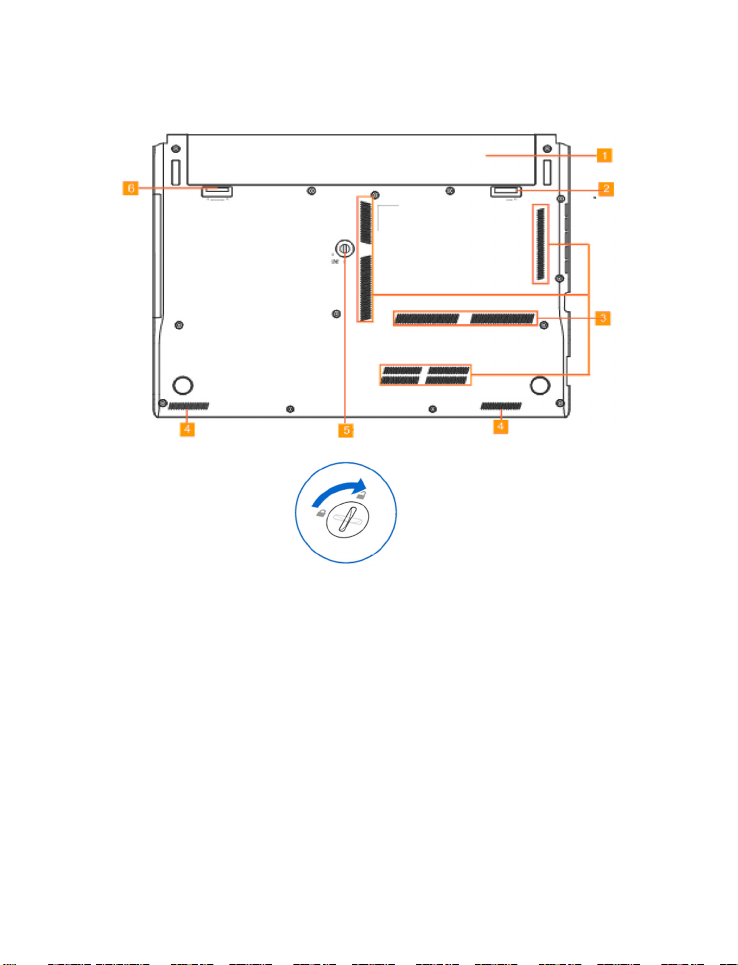
Вид снизу
ViewSonic VNB131 5
Page 13

№ Элемент Описание
1 Батарея
Ручной фиксатор
2
батареи
Вентиляционные
3
отверстия
4 Динамики Левый и правый динамики обеспечивают воспроизведение стереозвука.
Ручка фиксации
5
привода
компакт-дисков
Пружинный
6
фиксатор
батареи
Батарея заряжается автоматически при подключении ноутбука ViewBook
Pro к источнику питания переменного тока. Батарея обеспечивает
питание ноутбука ViewBook Pro в то время, когда он не подключен к
источнику питания переменного тока. Это позволяет использовать ноутбук
ViewBook Pro при отсутствии доступа к электрической сети. Время работы
от батареи зависит от режима использования ноутбука ViewBook Pro.
Батарею запрещается разбирать. Батарея приобретается одним блоком.
Ручной фиксатор батареи используется для надежного крепления батареи.
Чтобы установить или извлечь батарею, переведите ручной фиксатор
в положение открытия. После того, как батарея будет установлена,
переведите ручной фиксатор в положение фиксации.
Через эти отверстия выводится теплый воздух, нагреваемый внутренними
компонентами компьютера. Не закрывайте эти отверстия и располагайте
компьютер так, чтобы случайно не блокировать эти вентиляционные
отверстия.
Переверните ноутбук ViewBook Pro нижней частью вверх и поверните
ручку по часовой стрелке отверткой или монетой, чтобы открыть отсек.
Извлеките универсальный DVD-дисковод Super Multi и установите
дополнительную батарею или модуль расширения.
Пружинный фиксатор батареи используется для надежного крепления
батареи. После того, как батарея будет установлена, пружинный фиксатор
батареи автоматически защелкнется. Чтобы извлечь батарею, переведите
пружинный фиксатор в положение открытия.
ViewSonic VNB131 6
Page 14

Вид слева
№ Элемент Описание
Гнездо питания
1
постоянного тока
2 Порт Ethernet (RJ-45) Используется для подключения к локальной сети Ethernet 10/100.
Вентиляционные
3
отверстия
4 Порт VGA
5 Порт HDMI
6 Гнездо PCI Express Используется для установки карт расширения гнездо Express Card.
Устройство для
7
чтения карт памяти
Используется для подключения источника питания переменного тока к
ноутбуку ViewBook Pro.
Через эти отверстия выводится теплый воздух, нагреваемый внутренними компонентами компьютера. Не закрывайте эти отверстия
и располагайте компьютер так, чтобы случайно не блокировать эти
вентиляционные отверстия.
Используется для подключения устройства отображения. (Например,
внешний монитор, проектор).
Используется для подключения мультимедийных устройств с поддержкой протокола HDMI.
Устройство для чтения карт памяти позволяет быстро и просто передавать изображения, музыку и данные между ноутбуком и другими устройствами, использующими карты флэш-памяти, например цифровыми
камерами, MP3-плеерами, мобильными телефонами, КПК.
Вид справа
№ Элемент Описание
Принудительное откры-
1
тие DVD-привода
2 Кнопка открытия лотка Нажмите эту кнопку, чтобы открыть лоток DVD-привода.
3 DVD-привод
4 Порты USB 2.0
Гнездо для подключе-
5
ния микрофона
Гнездо линейного
выхода для подклю-
6
чения наушников или
акустических систем
Если DVD-привод долгое время не реагирует на нажатие кнопки
открытия лотка или ноутбук ViewBook Pro не удается включить изза отсутствия доступа к электрической сети, лоток привода можно
открыть, нажав кнопку в отверстии разблокировки лотка таким
заостренным предметом, как скрепка.
Используется для чтения и записи компакт-дисков и DVD-дисков.
(Присутствует в отдельных моделях).
Используются для подключения устройств с интерфейсом USB 2.0.
(Например, мышь USB, камера USB).
Используется для подключения внешнего микрофона.
Используется для подключения устройств воспроизведения звука.
(Например, акустические системы, наушники).
ViewSonic VNB131 7
Page 15

1.4 Использование ноутбука
Использование батареи
Ноутбук ViewBook может питаться от двух источников: батареи и сети электропитания. Перед тем, как включить ноутбук ViewBook, установите батарею или подключите ноутбук к сети электропитания.
Установка батареи
1. Переверните ноутбук ViewBook Pro нижней частью вверх и положите его на
ровную поверхность.
2. Аккуратно переведите фиксатор батареи в положение открытия.
3. Плавно вставьте батарею в отсек. Это обеспечит установку батареи по направляющим. Батарея должна свободно входить в батарейный отсек. Если при
установке батареи возникнут трудности, не прилагайте чрезмерных усилий,
чтобы не повредить ноутбук ViewBook Pro или батарею.
4. Когда батарея войдет в отсек до конца, раздастся щелчок. Переведите фиксаторы батареи в положение фиксации.
Перед тем, как использовать ноутбук ViewBook Pro в первый раз, рекомендуется подклю-
чить источник питания и зарядить батарею в течение по крайней мере 8 часов. Обратите
внимание на то, что батарея прийдёт в наилучшее состояние после нескольких циклов
заряда.
Зарядка батареи обычно начинается, если уровень ее заряда падает ниже 98%. Сначала
заряжается основная батарея. После того, как основная батарея будет полностью заряжена, начнется зарядка дополнительной батареи (поставляется по заказу). Разрядка батарей выполняется в обратном порядке: сначала используется дополнительная батарея,
а после ее разрядки используется основная батарея.
ViewSonic VNB131 8
Page 16

Отсоединение батареи
1. Выключите ноутбук ViewBook Pro и отсоедините внешние устройства и источник
питания.
2. Переверните ноутбук ViewBook Pro нижней частью вверх и положите его на
ровную поверхность.
3. Переведите фиксаторы батареи в положение открытия.
4. Извлеките батарею, удерживая пружинный фиксатор в положении открытия.
5. Батарея должна свободно выходить из батарейного отсека. Если при
извлечении батареи возникнут трудности, не прилагайте чрезмерных усилий,
чтобы не повредить ноутбук ViewBook Pro или батарею.
Не извлекайте батарею в процессе выполнения процедуры самотестировании при
включении питания (POST) при загрузке ноутбука, чтобы не повредить данные на
жестком диске и предотвратить возникновение прочих проблем.
Подключение к источнику питания переменного тока
1. Подключите кабель питания к источнику питания.
2. Подключите кабель питания к электрической розетке.
3. Подсоедините штекер питания постоянного тока источника питания к гнезду
питания ноутбука ViewBook Pro.
Питание ноутбука ViewBook Pro осуществляется постоянным током с напряжением +19
В, максимальная мощность составляет 65 Вт. Источник питания подключается к сети
переменного тока с напряжением 110~240 В частотой 50~60 Гц и выводит постоянный
ток 3,42 А при напряжении +19 В.
ViewSonic VNB131 9
Page 17

Запуск
1
1. Откройте крышку ноутбука ViewBook Pro.
Не прилагайте чрезмерных усилий и не открывайте крышку дальше крайнего положения,
чтобы предотвратить повреждение петель крышки.
Не переносите ноутбук ViewBook Pro за открытую крышку.
2. Нажмите кнопку питания, чтобы включить ноутбук.
Завершение работы
1. Если на компьютере установлена ОС Microsoft Windows, в меню Пуск выберите
пункт Завершение работы, чтобы завершить работу операционной системы.
2. Чтобы выключить ноутбук ViewBook Pro, можно также нажать кнопку питания.
3. Если ОС не отвечает на запросы и завершить работу или перезагрузить
компьютер обычным способом не удается, удерживайте кнопку питания
нажатой приблизительно 6 секунд, чтобы выключить ноутбук ViewBook Pro
(холодное выключение). Этот способ следует использовать только в том
случае, если ОС не отвечает на запросы и нет другого способа выключения или
перезагрузки. Холодное выключение может привести к потере данных.
ViewSonic VNB131 10
Page 18

Индикаторы
1
Ноутбук ViewBook Pro оснащен несколькими хорошо заметными индикаторами
состояния.
Иконка Функция Описание
Питание и
блокировка
жесткого диска
Жесткий диск Мигает во время обращения к жесткому диску (чтение или запись данных).
Беспроводная
сеть
Фиксация
числового
регистра (Num
Lock)
Разъем питания постоянного тока
Фиксация верхнего регистра
(Caps Lock)
После включения системы загорается белый светодиод в кнопке питания.
После выключения системы белый светодиод в кнопке питания гаснет.
Если ноутбук ViewBook Pro будет заблокирован кнопкой блокировки
жесткого диска, белый светодиод в кнопке питания начнет пульсировать.
Если заблокированный ноутбук ViewBook Pro будет сдвинут с места,
раздастся громкий тревожный сигнал, который будет звучать до тех
пор, пока не будет осуществлен вход в ОС Windows с вводом пароля или
считыванием отпечатка пальца.
Отображает состояние модуля беспроводной связи.
Загорается при активизации фиксации числового регистра (Num Lock).
Во время зарядки батареи светодиод гнезда питания будет постепенно
загораться зеленым цветом и гаснуть. После того, как батарея будет
полностью заряжена, светодиод будет постоянно гореть зеленым цветом.
Если ноутбук ViewBook Pro переведен в режим сна, светодиод гнезда
питания будет пульсировать белым цветом.
Если будет включен режим фиксации верхнего регистра (клавиша Caps
Lock), загорится светодиод клавиши Caps Lock.
ViewSonic VNB131 11
Page 19
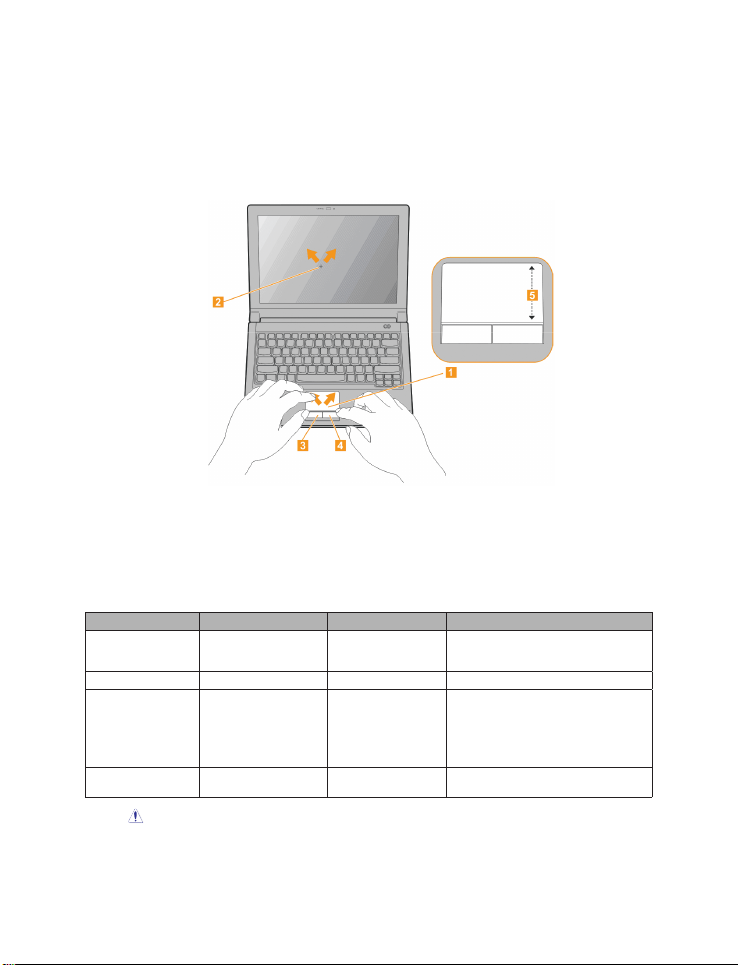
Сенсорная панель
Встроенная сенсорная панель представляет собой устройство позиционирования,
чувствительное к перемещениям по его поверхности. Положение указателя
изменяется при перемещении пальца по поверхности сенсорной панели.
Основы работы с сенсорной панелью
Использование сенсорной панели описано ниже.
• Чтобы переместить указатель мыши на экране (2), проведите пальцем по
сенсорной панели (1).
• Чтобы выполнить прокрутку, проведите пальцем вверх или вниз по правому
краю сенсорной панели (5).
• Для выбора и запуска используются левая (3) и правая (4 ) кнопки,
расположенные под сенсорной панелью. Эти кнопки работают аналогично левой
и правой кнопкам мыши. Легкое касание сенсорной панели без перемещения
пальца выполняет ту же функцию, что и нажатие левой кнопки мыши.
Функция Левая клавиша (3) Правая клавиша (4) Cенсорная панель (1)
Выполнение
Выбор Нажмите один раз. Нажмите один раз.
Перетаскивание
Открытие
контекстного меню
Быстро нажмите два
раза.
Нажмите и
удерживайте
нажатой, затем
переместите палец
по сенсорной панели.
Нажмите один раз.
Для оптимальной работы сенсорной панели пальцы и поверхность панели должны быть
сухими и чистыми. Сенсорная панель чувствительна к перемещению пальца. Чем легче
будет прикосновение, тем лучше будет отклик панели. Увеличение силы нажатия не
улучшит отклик сенсорной панели.
Нажмите два раза (с той же
скоростью, что и при двойном
щелчке кнопкой мыши).
Нажмите два раза (с той же
скоростью, что и при двойном
щелчке кнопкой мыши), коснитесь
пальцем сенсорной панели после
второго нажатия и переместите
указатель.
ViewSonic VNB131 12
Page 20

Сенсорная панель с технологией отслеживания нескольких точек
касания Multi-Finger
Hовые возможности управления
Прокрутка
ViewSonic VNB131 13
Page 21
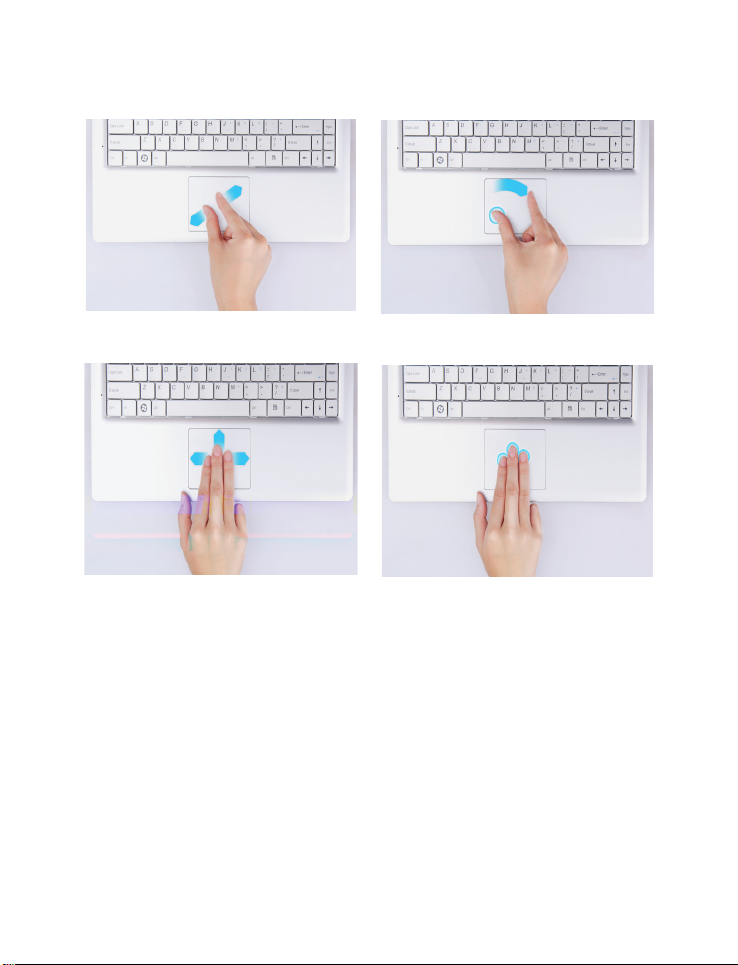
Увеличение
Вращение
Перелистывание
Запуск
ViewSonic VNB131 14
Page 22

Использование клавиатуры
Клавиатура оснащена полноразмерными клавишами и встроенной цифровой
клавиатурой, клавишами управления курсором, клавишами с фиксацией,
клавишей Windows, клавишей вызова контекстного меню, функциональными и
специальными клавишами.
Клавиши с фиксацией и встроенная цифровая клавиатура
Клавиатура оснащена тремя клавишами с фиксацией, которые можно включить и
выключить.
Клавиша с фиксацией Описание
Фиксация верхнего
регистра (Caps Lock)
Фиксация числового
регистра (Num Lock)
<Fn>+<Ins Numlk>
Фиксация прокрутки
(Scroll Lock)
<Fn>+<Del ScrLK>
Если клавиша включена, все буквенные знаки будут вводиться в верхнем
регистре.
Если клавиша включена, активизируется встроенная цифровая клавиатура.
Используйте этот режим, если требуется ввести большой объем числовых
данных. Тем не менее, если Вам часто приходится вводить большие объемы
числовых данных, мы рекомендуем Вам приобрести внешнюю цифровую
клавиатуру.
Если клавиша включена, нажатие клавиш со стрелками вверх или
вниз приведет к прокрутке экрана на одну строку вверх или вниз,
соответственно. Функция фиксации прокрутки не поддерживается
некоторыми приложениями.
Встроенная цифровая клавиатура работает аналогично цифровой клавиатуре
стандартной клавиатуры компьютера. Цифры небольшого размера нанесены
в верхнем правом углу клавиш. В целях сокращения числа обозначений знаки
управления курсором не нанесены на клавиши.
Требуемый режим ввода Клавиша Num Lock включена Клавиша Num Lock выключена
Клавиши с цифрами на
встроенной цифровой лавиатуре
Основные клавиши клавиатуры
Вводите цифры в обычном
режиме.
Нажимайте клавиши встроенной
цифровой клавиатуры, удерживая
нажатой клавишу <Fn>.
Вводите буквы в обычном
режиме.
ViewSonic VNB131 15
Page 23

Клавиши Windows
Клавиатура оснащена двумя клавишами, которые используются для выполнения
функций в операционной системе Windows.
Клавиша Описание
Клавиша
Windows
Клавиша
приложения
Одиночное нажатие этой клавиши выполняет ту же функцию, что и нажатие кнопки
Пуск операционной системы Windows, т.е. открывает меню Пуск. В сочетании с другими
клавишами эта клавиша позволяет выполнять следующие функции.
< >:
открыть или закрыть меню Пуск
< >+<E>:открыть Проводник Windows < >+<F>:выполнить поиск файла
или папки
< >+<L>: заблокировать компьютер или выполнить переключение пользователя
< >+<R>: открыть диалоговое окно Выполнить
Эта клавиша выполняет ту же функцию, что и правая кнопка мыши: она открывает
контекстное меню приложения.
< >+<D>:
отобразить рабочий стол
Комбинации клавиш
Компьютер поддерживает комбинации клавиш, позволяющие регулировать
большинство параметров работы компьютера, например яркость экрана, уровень
громкости и т.д.
Чтобы использовать комбинацию клавиш, нажмите и удерживайте нажатой
клавишу <Fn>, затем нажмите вторую клавишу, входящую в комбинацию.
Комбинация
клавиш
<Fn>+<ESC> Режим сна
<Fn>+<F1> Беспроводная сеть
<Fn>+<F3> Сенсорная панель
<Fn>+<F4> ЖК-экран Используется для включения и выключения ЖК-экрана.
<Fn>+<F5> Уменьшение яркости Используется для уменьшения яркости дисплея.
<Fn>+<F6> Увеличение яркости Используется для увеличения яркости дисплея.
<Fn>+<F7>
<Fn>+<F8>
<Fn>+<F9> Увеличение громкости Используется для увеличения громкости звука.
<Fn>+<F10> Уменьшение громкости Используется для уменьшения громкости звука.
Функция Описание
Используется для перевода ноутбука ViewBook Pro в режим сна.
Используется для включения и выключения соединения с
беспроводной сетью.
Используется для включения и выключения сенсорной панели.
Переключение
дисплея
Переключение динамиков
Используется для переключения вывода изображения на
дисплей ноутбука, внешний монитор, проектор (если они
подключены) или одновременного вывода изображения на
дисплей ноутбука и внешний монитор (проектор).
Используется для включения и выключения динамиков.
ViewSonic VNB131 16
Page 24
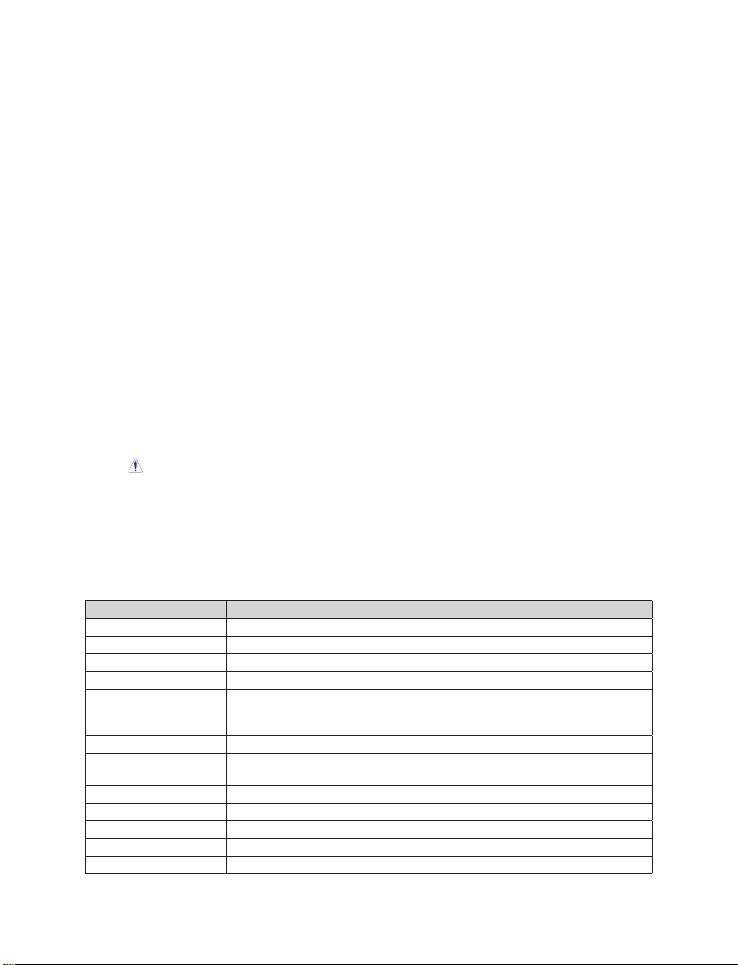
Глава 2. Программа настройки BIOS
2.1 Ситуации, в которых необходимо использовать
программу настройки BIOS
Программу настройки BIOS, возможно, потребуется запускать в следующих
случаях.
Во время загрузки отображается сообщение об ошибке с требованием запустить
процедуру настройки.
Требуется изменить установленные по умолчанию настройки определенных
функций.
Требуется восстановить установленные по умолчанию настройки BIOS.
2.2 Запуск программы настройки BIOS
Чтобы запустить программу настройки BIOS, включите ноутбук ViewBook Pro и
нажмите клавишу <F2> во время выполнения процедуры самотестировании при
включении питания (POST).
Если сообщение исчезнет до того, как будет нажата клавиша, перезагрузите
систему, выключив и затем снова включив ноутбук, или выполните перезагрузку с
помощью комбинации клавиш <Ctrl>+<Alt>+<Delete>.
Обратите внимание на то, что снимки экранов и параметры настройки приведены в этой
главе только для справки. Фактические экраны и параметры настройки приобретенного
ноутбука ViewBook Pro могут отличаться из-за обновлений BIOS.
2.3 Управляющие клавиши
Для получения справки с описанием используемых клавиш и возможных значений
выделенного элемента нажмите клавишу F1.
Описание всех клавиш управления приведено в следующей таблице.
Управляющая клавиша Описание
← / →
↑ / ↓
+/ - Изменение значения выбранного элемента
<Enter> Открытие выбранного экрана
<ESC>
<F1> Вызов общей справки
<F9>
<F10> Сохранение внесенных изменений и выход из программы настройки
<PGDN> Переход к следующей странице
<HOME> Переход в верхнюю часть экрана
<PGUP> Переход к предыдущей странице
<END> Переход в нижнюю часть экрана
ViewSonic VNB131 17
Перемещение курсора влево и вправо для выбора экрана
Перемещение курсора вверх и вниз для выбора элемента
В главном меню: выход без сохранения изменений значений CMOS
В меню настройки страницы состояния или меню настройки страницы
параметров: закрытие текущей страницы и возврат в главное меню
Используется для загрузки значений по умолчанию для оптимальной
производительности
Page 25
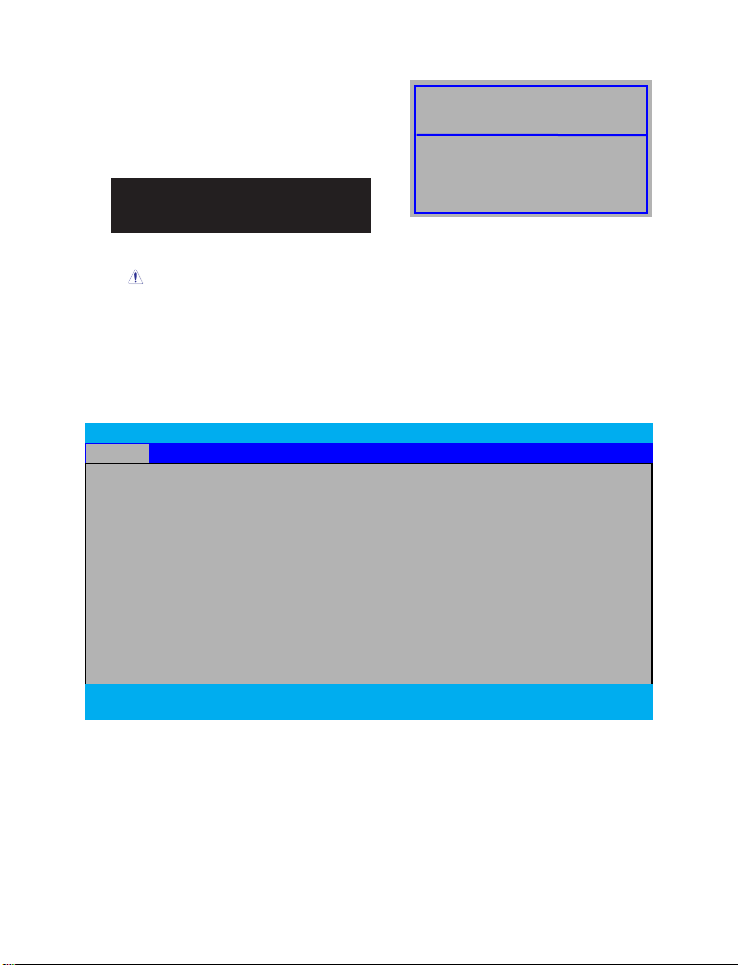
2.4 Приоритет загрузочных
устройств
После того, как ноутбук ViewBook Pro
будет включен кнопкой питания, на экране
отобразится следующее сообщение:
Press F2 for system Utilities Press F10 for Boot Menu
(Нажмите клавишу F2, чтобы открыть системные
утилиты. Нажмите клавишу F10, чтобы открыть
меню загрузки.)
Press “F10” key and ViewBook Pro will show you the boot options.
Вид меню может отличаться в зависимости от установленных или подключенных
запоминающих устройств.
Меню Boot (Загрузка)
1.SATA CD:
TSST CORP CDRW/DVD
3. SATA HDD:WDC WD2500BEVT22ZCT0-(PM)
<Enter Setup>
2.5 Меню BIOS
BIOS ноутбука ViewBook Po можно настроить по своему усмотрению, используя
программу настройки BIOS.
2.5.1 Главное меню
Phoenix Secure Core(t m) Setup Utility
Main Advanced Security Bo ot Exit
System Time [08:45:0 4]
System Da te [08/0 6/2009]
► SATA Port 1 [WDC WD250 0BE VT-22ZCTO-( PM)]
SATA Port 2 [N one]
CPU Type: Intel(R) C eleron (R) M CPU 723@1. 20G
System M enory: 640K B
Exten ded Mem ory: 1024MB
PCB Version: B
EC Version: GS45AFGA[ 2009.06.18]
BIOS Version: GS45 A01K[20 09.0 6.29]
F1 Help ↑↓ Select Item -/+ Change Values F9 Setup Defaults
Esc Exit ←→ Select Menu Enter Select ► Sub-Menu F10 Save and Exit
System time (Системное время)
•
Позволяет настроить время (обычно текущее время) в формате [Часы],
[Минуты], [Секунды].
System date (Системная дата)
•
Позволяет настроить дату (обычно текущую дату) в формате [Месяц], [День],
[Год].
System Memory (Системная память)
•
Отображает автоматически определенный объем системной памяти.
ViewSonic VNB131 18
Page 26

2.5.2 Дополнительные настройки
Phoenix Secure Core(t m) Setup Utility
Main Advanced Security Bo ot Exit
Summar y screen: [Disab le]
Boot-t ime Diag nostic Screen: [Disbale]
SATA Mode Selection: [IDE]
F1 Help ↑↓ Select Item -/+ Change Values F9 Setup Defaults
Esc Exit ←→ Select Menu Enter Select ► Sub-Menu F10 Save and Exit
Summary Screen (Экран сводной информации)
•
Item Specic He lp
Dispaly system co nguration
on boot
Выбор отображения конфигурации системы во время загрузки.
Boot-time Diagnostic Screen (Экран диагностики загрузки)
•
Выбор отображения экрана диагностики во время загрузки.
SATA Mode Selection (Выбор режима работы контроллеров SATA)
•
Определение режима работы контроллеров SATA.
2.5.3 Настройки безопасности
Phoenix Secure Core(t m) Setup Utility
Main Advanced Security Bo ot Exit
Set Super viso r Password : [Disable]
Passwor d on boot: [Disbale]
Set Harddisk Pass word [Enter]
Item Specic He lp
Super visor Pa ssword c ontro ls
acces s to the setup utilit y
F1 Help ↑↓ Select Item -/+ Change Values F9 Setup Defaults
Esc Exit ←→ Select Menu Enter Select ► Sub-Menu F10 Save and Exit
Set Supervisor Password (Установка пароля администратора)
•
Пароль администратора управляет доступом к программе настройки.
Password on boot (Запрос пароля при загрузке)
•
Включение запроса пароля при загрузке
Set Harddisk Password (Установка пароля для доступа к жесткому
•
диску)
Этот пароль управляет доступом к жесткому диску и к программе настройки.
ViewSonic VNB131 19
Page 27

2.5.4 Настройки загрузки
Phoenix Secure Core(t m) Setup Utility
Main Advanced Security Bo ot Exit
Boot priorit y Order :
1: SATA CD:
2: USB CDR OM:
3: SATA HDD: WDC WD2500BEVT-22ZCTO -(PM)
4: USB KEY
5: USB FDC:
6: USB ZIP:
7: USB HDD:
8: Exclud ed from b oot order:
: USB LS120:
: PCI SCSI :
: PCI BEV:
: Other USB:
: PCI:
: Legacy N etwor k Card
: Legacy N etwor k Card
: Legacy
: 1394 CDR OM:
F1 Help ↑↓ Select Item -/+ Change Values F9 Setup Defaults
Esc Exit ←→ Select Menu Enter Select ► Sub-Menu F10 Save and Exit
Boot Priority Order (Порядок загрузки)
•
Выберите устройство, используя клавиши со стрелками вверх и вниз. Чтобы
переместить выбранное устройство вверх или вниз в списке порядка загрузки,
используйте клавиши <+> и <->.
Excluded from boot order (Исключены из списка загрузки)
•
Нажмите клавишу <x>, чтобы исключить или включить устройство в список
загрузки. Выберите устройство, используя клавиши со стрелками вверх и
вниз. Чтобы переместить выбранное устройство вверх или вниз, используйте
клавиши <+> и <->.
Item Specic He lp
UP and Dow n arrow s select a
device <+> and < -> moves the
device up or d own <x> exclude
or inclu de the devi ce to boot.
ViewSonic VNB131 20
Page 28

2.5.5 Выход из программы настройки
Phoenix Secure Core(t m) Setup Utility
Main Advanced Security Bo ot Exit
Exit Sav ing Changes
Exit Di scarding Chang es
Load Setu p Defaults
Discard Change s
Save Chang es
F1 Help ↑↓ Select Item -/+ Change Values F9 Setup Defaults
Esc Exit ←→ Select Menu Enter Select ► Sub-Menu F10 Save and Exit
Exit Saving Changes (Выход с сохранением изменений): Используется
•
для выхода из программы настройки с сохранением внесенных изменений.
Exit Discard Changes (Выход с отменой изменений): Используется для
•
выхода из программы настройки без сохранения внесенных изменений.
Load Setup Defaults (Загрузить значения по умолчанию): Используется
•
для загрузки установленных по умолчанию значений всех параметров.
Discard Changes (Отмена изменений): Используется для отмены всех
•
внесенных изменений и загрузки конфигурации, которая существовала до
запуска программы настройки.
Save Changes (Сохранение изменений): Используется для сохранения
•
данных настройки в CMOS.
Item Specic He lp
Exit Sy stem Setup and save
your chan ges to CM OS
ViewSonic VNB131 21
Page 29

Глава 3. Восстановление системы
Восстановление созданной ранее резервной копии системы в ОС
Windows
Если работоспособность системы нарушена не полностью, можно восстановить
созданную ранее резервную копии системы в ОС Windows.
1. Щелкните значок Security Center (Центр безопасности) на рабочем столе и
выберите пункт System Backup and Restoration (Резервное копирование и
восстановление системы).
2. Выберите пункт System Restoration (Восстановление системы) на панели
управления Центра безопасности.
ViewSonic VNB131 22
Page 30

3. Нажмите кнопку System Restoration (Восстановление системы). Откроется
список резервных копий. Выберите требуемую резервную копию и нажмите
кнопку Next (Далее).
4. Так как резервная копия была создана для раздела C: диска, для завершения
восстановления потребуется перезагрузить компьютер. Нажмите кнопку Next
(Далее). Операционная система будет автоматически перезагружена.
ViewSonic VNB131 23
Page 31

5. Система будет автоматически восстановлена после перезагрузки. Операция
будет завершена через несколько минут.
После того, как система будет восстановлена, откроется следующее окно.
Нажмите кнопку Restart (Перезапустить), чтобы завершить восстановление.
ViewSonic VNB131 24
Page 32
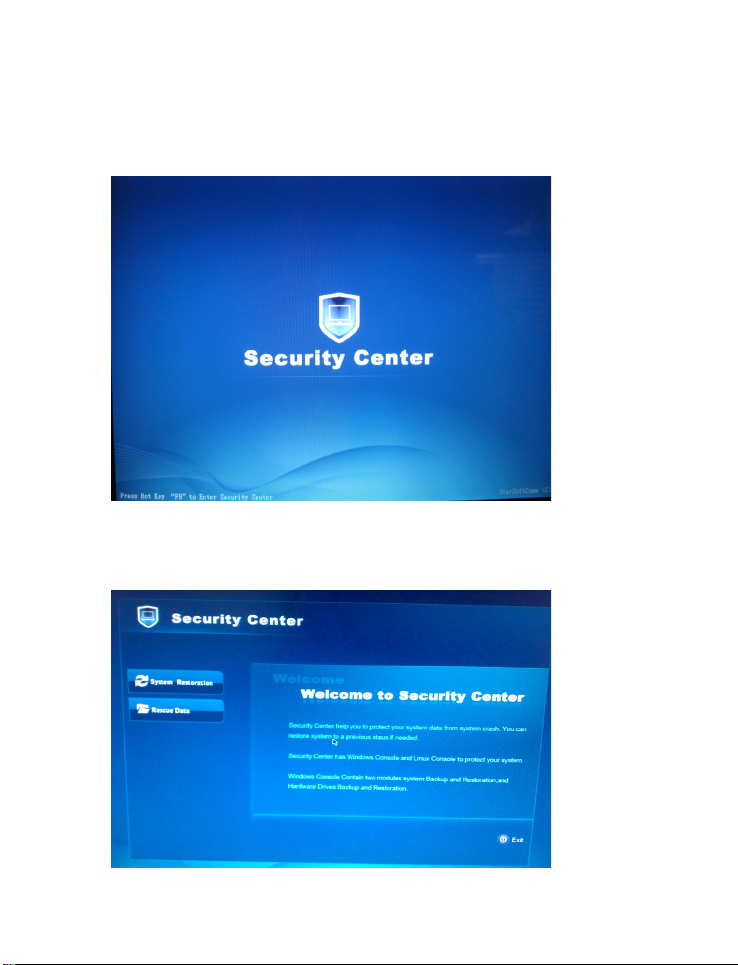
Восстановление созданной ранее резервной копии системы в режиме DOS
1. Во время загрузки нажмите клавишу F9, чтобы запустить Security Center (Центр
безопасности).
2. Чтобы восстановить систему, нажмите клавишу F9. Откроется интерфейс
Центра безопасности.
3. После того, как будет нажата клавиша F9, будут отображены пункты System
Restoration (Восстановление системы) и Rescue Data (Резервное копирование).
ViewSonic VNB131 25
Page 33
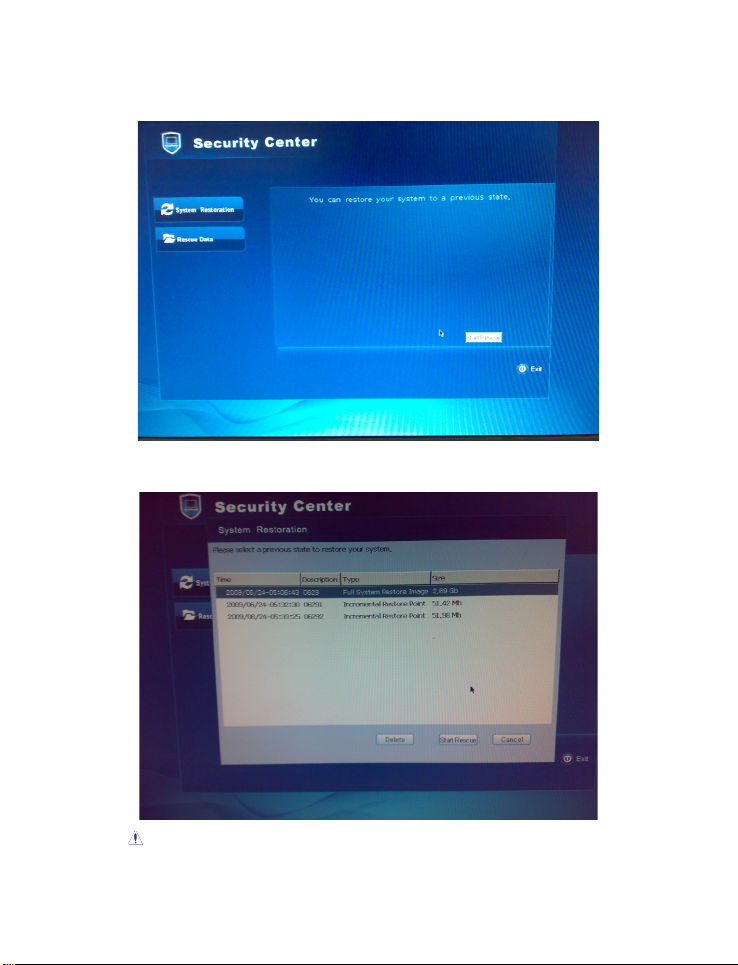
4. Выберите пункт System Restoration (Восстановление системы), затем нажмите
кнопку Start Rescue (Запустить восстановление).
5. Выберите одну из резервных копий операционной системы и нажмите кнопку
Start Rescue (Запустить восстановление).
Будут удалены все файлы на диске C: и все настройки. При восстановлении системы
жесткий диск будет отформатирован и будет восстановлено исходное состояние системы.
ViewSonic VNB131 26
Page 34

6. После того, как будет нажата кнопка Start Rescue (Запустить восстановление),
на экране высветится предупреждение. Нажмите кнопку ОК.
7. После того, как восстановление будет завершено, откроется информационное
окно. Нажмите кнопку Restart (Перезапустить).
ViewSonic VNB131 27
Page 35

Резервное копирование в режиме DOS
1. Выберите в Центре безопасности пункт Rescue Data (Создать резервную
копию).
2. Выберите файлы и папки, резервные копии которых необходимо создать, затем
нажмите кнопку Rescue Data (Создать резервную копию).
ViewSonic VNB131 28
Page 36
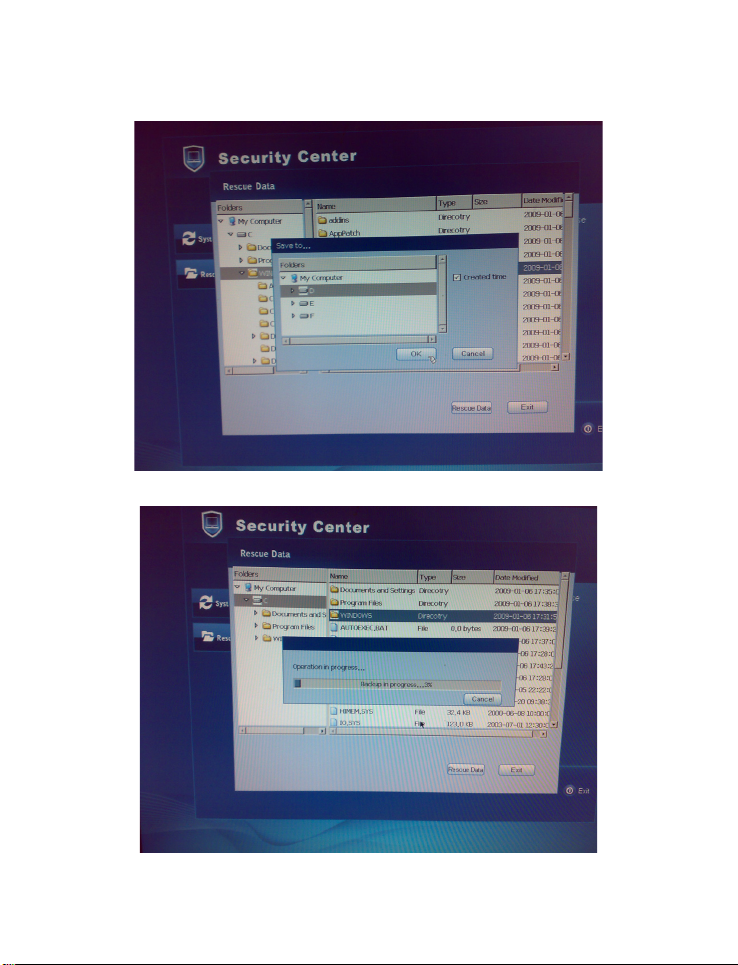
3. Выберите раздел жесткого диска, на который требуется сохранить резервную
копию.
4. Нажмите кнопку ОК. Начнется создание резервной копии файлов.
ViewSonic VNB131 29
Page 37
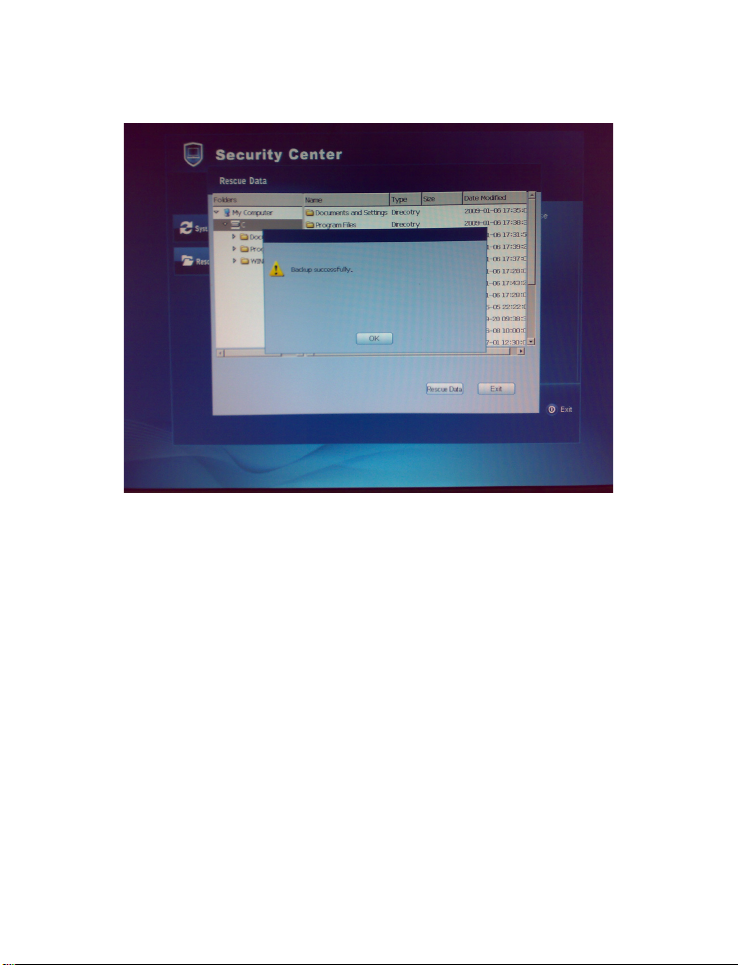
5. Перезапустите ноутбук ViewBook Pro после того, как создание резервной копии
будет завершено.
6. После того, как создание резервной копии будет завершено и система будет
перезапущена, файл резервной копии можно будет скопировать на внешнее
запоминающее устройство.
ViewSonic VNB131 30
Page 38
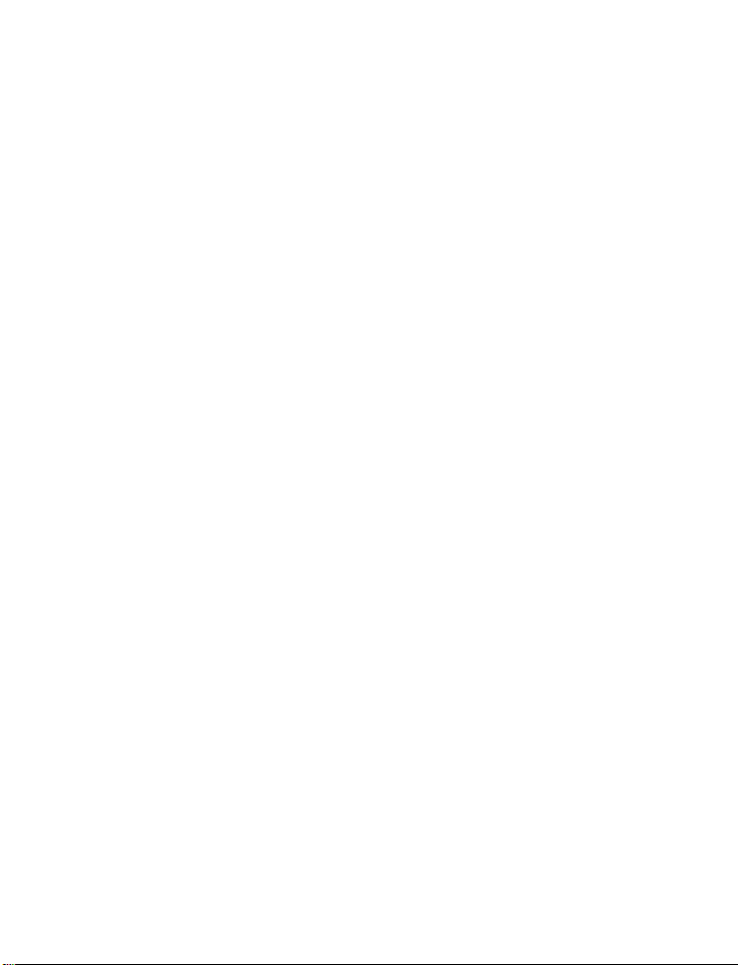
Поиск и устранение неисправностей
1. Где по умолчанию сохраняются снимки с веб-камеры?
Снимки с веб-камеры по умолчанию сохраняются в папке C:\Documents and
Settings\All Users\Application Data\Microsoft\WIA\{6BDD1FC6-810F-11D0-BEC708002BE1092F}\0001.
2. Как воспользоваться встроенной цифровой клавиатурой?
Используйте сочетание клавиш <Fn>+<Ins NumLK>, чтобы включить
встроенную цифровую клавиатуру.
3. Почему при использовании комбинации клавиш с клавишей Fn не отображаются
всплывающие значки, хотя вызываемые функции работают нормально?
Установите приложение SoftwareCenter, поставляемое с ноутбуком ViewBook
Pro.
4. Экран гаснет во время работы компьютера. Из-за чего это происходит?
Возможно, включена экранная заставка или функция управления
электропитанием. Чтобы закрыть экранную заставку или вывести компьютер
из режима ожидания или спящего режима (Hibernate), выполните одно из
следующих действий.
а) Нажмите любую клавишу.
б) Коснитесь сенсорной панели.
в) Нажмите кнопку питания.
5. При попытке включения ноутбука ViewBook Pro его экран остается пустым.
Проверьте:
а) Установлена ли батарея?
б) Подключен ли источник питания к компьютеру и электрической розетке?
в) Включено ли питание компьютера? (Повторно нажмите кнопку питания.)
Если экран по-прежнему остается пустым, обратитесь в службу поддержки
компании ViewSonic.
6. Вопросы относительно клавиатуры: при нажатии клавиши с буквой на экране
отображается цифра.
Включена встроенная цифровая клавиатура. Чтобы выключить цифровую
клавиатуру, используйте сочетание клавиш <Fn> + <Ins NumLK>.
7. Вопросы относительно звука: звук не выводится через динамики даже при
увеличении громкости.
Проверьте:
Не задействована ли функция выключения звука?
•
Не используется ли разъем для подключения наушников?
•
Выбраны ли динамики в качестве устройства воспроизведения?
•
ViewSonic VNB131 31
Page 39

8. Проблема, связанная с жестким диском: жесткий диск не работает.
Запустите программу настройки BIOS, откройте меню Boot (Загрузка) и
убедитесь в том, что жесткий диск присутствует в списке Boot Sequence
(Последовательность загрузки).
9. Ноутбук ViewBook Pro не отвечает на запросы.
Если система не отвечает на запросы, удерживайте кнопку питания нажатой
приблизительно 6 секунд, чтобы выключить ноутбук ViewBook Pro. Если ноутбук
ViewBook Pro не удастся выключить этим способом, отсоедините источник
питания переменного тока и извлеките батарею.
Возможно, ноутбук ViewBook Pro был заблокирован при переходе в режим сна
во время передачи данных по сети LAN. Если ноутбук ViewBook Pro не будет
использоваться во время скачивания или загрузки файлов, выключите таймер
сна.
ViewSonic VNB131 32
Page 40
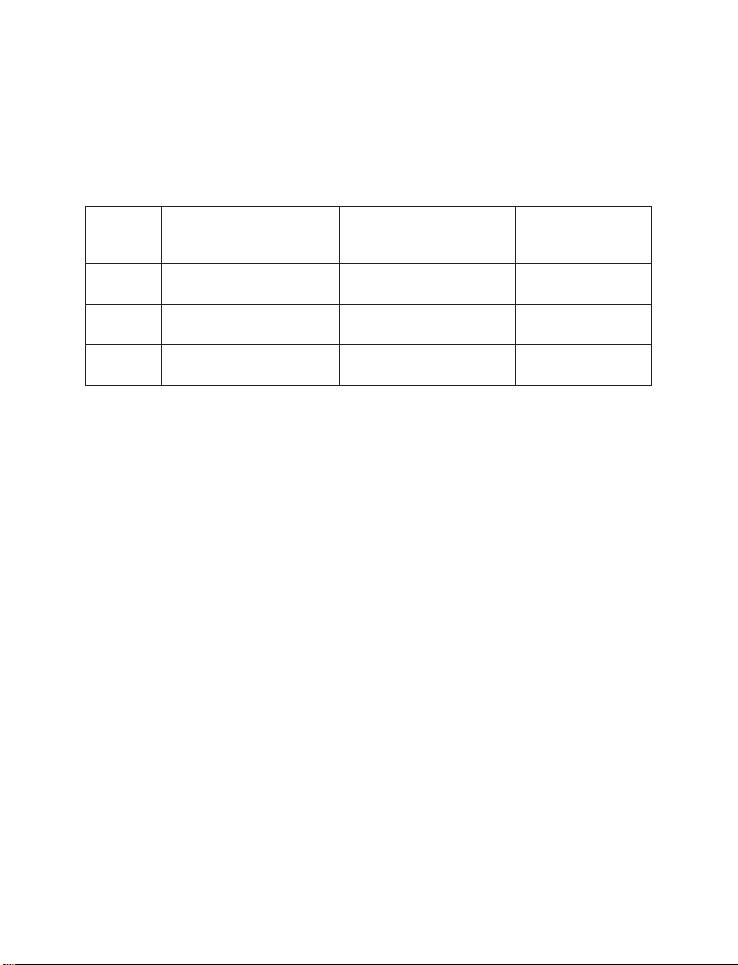
Службаподдержки
Для получения технической поддержки или технического обслуживания
изделия воспользуйтесь информацией, приведенной ниже, или обратитесь
в организацию, в которой Вы приобрели данное изделие.
ПРИМЕЧАНИЕ:Вам будет нужен серийный номер данного изделия.
Страна
или
регион
Россия www.viewsoniceurope.com/ru/
Беларусь
(Русский)
Латвия
(Русский)
Веб-сайт Списоктелефонов
www.viewsoniceurope.com/ru/
www.viewsoniceurope.com/ru/
www.viewsoniceurope.com/
ru/support/call-desk/
www.viewsoniceurope.com/
ru/support/call-desk/
www.viewsoniceurope.com/
ru/support/call-desk/
Адресэлектронной
почты
service_ru@
viewsoniceurope.com
service_br@
viewsoniceurope.com
service_lv@
viewsoniceurope.com
ViewSonic VNB131 33
Page 41

Ограниченнаягарантия
VIEWSONIC®NOTEBOOK
Областьдействиягарантии:
В течение гарантийного срока корпорация ViewSonic гарантирует отсутствие в своих
изделиях дефектов в материалах и изготовлении. Если в течение гарантийного срока
в изделии будут обнаружены дефекты в материалах и изготовлении, корпорация
ViewSonic по своему усмотрению отремонтирует или заменит изделие на аналогичное.
Заменяемое изделие или детали могут содержать отремонтированные или
восстановленные детали и компоненты. Гарантия на замененное устройство действует
в течение срока ограниченной гарантии на исходное устройство. Компания ViewSonic
не предоставляет никаких гарантий относительно ПО сторонних производителей,
входящее в комплект поставки или установленное пользователем самостоятельно.
Срокдействиягарантии:
Гарантия на устройства ViewSonic Notebook действует в течение (1) года с момента
первоначального приобретения устройства покупателем и распространяется на
компоненты и работы по их замене.
Ответственность за резервное копирование данных перед передачей устройства в
ремонт лежит на пользователе. Компания ViewSonic не несет ответственности за
потери данных.
Субъектгарантии:
Гарантия распространяется только на первого покупателя.
Гарантиянераспространяетсяна:
1. Любое изделие с испорченным, измененным или удаленным серийным номером.
2. Повреждение, ухудшение работы или неисправность, явившиеся следствием
следующих обстоятельств:
a. Несчастный случай, неправильное использование, небрежное обращение,
пожар, попадание воды, молнии или другие природные явления,
несанкционированная модификация изделия или несоблюдение инструкций,
поставляемых с изделием.
б. Любые повреждения изделия во время транспортировки.
в. Повреждения, возникшие в процессе монтажа/демонтажа устройства.
г. Причины, не связанные с изделием, например колебания или отключение
питания.
д. Использование расходных материалов и комплектующих, не удовлетворяющих
техническим требованиям корпорации ViewSonic.
e. Естественный износ или старение.
ж. Любые другие причины, не относящиеся к дефектам в изделии.
3. Любое изделие с ЖК экраном, поврежденным эффектом «приработки
изображения», который происходит когда статическое изображение отображается
на изделии в течение длительного периода времени.
4. Расходы на услуги по демонтажу, установке, транспортировке в один конец,
страхованию и настройке.
4.3: ViewSonic Notebook Warranty Page 1 of 2 NB_LW01 Rev. 1a 02-11-09
ViewSonic VNB131 34
Page 42

Обращениезаобслуживанием:
1. Для получения информации о порядке гарантийного обслуживания обращайтесь
в отдел обслуживания клиентов компании ViewSonic (см. страничку обслуживания
клиентов). При этом потребуется сообщить серийный номер изделия.
2. Для получения гарантийного обслуживания необходимо предоставить (a) чек
с датой первичной покупки, (б) свою фамилию, (в) свой адрес, (г) описание
неисправности и (д) серийный номер изделия.
3. Доставьте или отправьте изделие оплаченной посылкой в заводской упаковке в
сервисный центр, уполномоченный корпорацией ViewSonic, или в корпорацию
ViewSonic.
4. За дополнительной информацией или адресом ближайшего сервисного центра
ViewSonic обращайтесь в корпорацию ViewSonic.
Ограничениеподразумеваемыхгарантий:
Не предоставляется никаких гарантий, будь то явных или подразумеваемых, выходящих
эа пределы данного описания, включая подразумеваемые гарантии пригодности к
продаже и соответствия определенному назначению.
Ограничениевозмещаемогоущерба:
Ответственность корпорации ViewSonic ограничивается стоимостью ремонта или
замены изделия. Корпорация ViewSonic не несет ответственности за:
1. Повреждения другого имущества, связанные с неисправностью данного изделия,
убытки, связанные с неудобством, невозможностью использования изделия,
потерей времени, упущенной выгодой, упущенной возможностью, потерей деловой
репутации, ущербом деловым отношениям или другие коммерческие убытки,
даже если уведомление о возможности таких убытков было передано корпорации
ViewSonic заблаговременно.
2. Любые другие убытки, независимо от того, были ли они второстепенными,
побочными или какими-либо другими.
3. Любые претензии, предъявляемые пользователю третьими лицами.
4. Ремонт или попытка ремонта лицом, не уполномоченным корпорацией ViewSonic.
ДействиезаконодательстваотдельныхштатовСША:
Данная гарантия предоставляет Вам конкретные юридические права. У Вас могут
быть также и другие права, различные в разных штатах. В некоторых штатах не
допускается исключение подразумеваемых гарантий и/или косвенных убытков, поэтому
приведенные выше ограничения к Вам могут не относиться.
ПродажазапределамиСШАиКанады:
За информацией по условиям гарантии и обслуживания изделий ViewSonic за
пределами США и Канады обращайтесь в корпорацию ViewSonic или к местному дилеру
корпорации ViewSonic.
Срок гарантии на данное изделие в Китае (за исключением Гонконга, Макао и Тайваня)
зависит от условий, указанных в гарантии технического обслуживания.
Подробная информация о гарантии для пользователей из Европы и России находится
на веб-сайте www.viewsoniceurope.com в разделе Поддержка/Гарантия.
4.3: ViewSonic Notebook Warranty Page 2 of 2 NB_LW01 Rev. 1a 02-11-09
ViewSonic VNB131 35
Page 43

